AMR til WMA-konvertere online og offline, du bør mestre
En AMR, også kendt som en Adaptive Multi-Rate codec-fil, er en menneskelig tale-lydkomprimering udviklet med henblik på telefonstemmeoptagelser. Derudover optræder det mest blandt VoIP-applikationer, hvilket er nyttigt at foretage opkald via internetforbindelsen i stedet for at bruge en standard telefonlinje.
Det største problem her er, at du kun kan lytte til AMR-filer på mobiltelefonenheder. Hvis du ønsker at lytte til det på andre afspillere og enheder, er det løsningen at konvertere det til et andet format. Vi foreslår, at du gør det til WMA. Som vi ved, er WMA-lydformatet kompatibelt med næsten alle lydafspillere og enheder. Plus, det komprimerer lydfiler, mens kvaliteten bevares. På den note skitserede vi en liste over AMR til WMA konvertere du kan bruge med det samme.
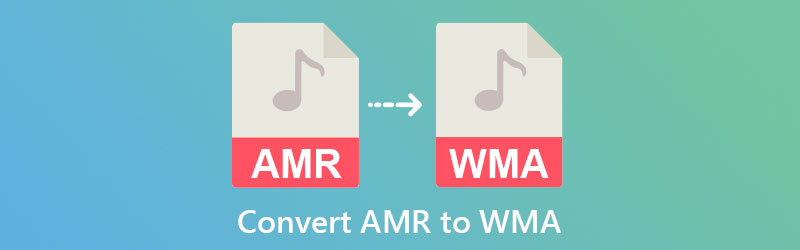
- Del 1. Optimale AMR til WMA-konvertere
- Del 2. AMR vs. WMA
- Del 3. Ofte stillede spørgsmål om AMR til WMA
Del 1. Optimale AMR til WMA-konvertere
1. Vidmore Video Converter
Når det kommer til at vælge det bedste valg til AMR til WMA lydkonverter, Vidmore Video Converter skal medtages på din liste. Desktopprogrammet tilbyder en intuitiv brugergrænseflade, der gør det nemt for grønne håndsbrugere at manøvrere værktøjet selv uden forudgående erfaring. Desuden kan det konvertere ethvert videoformat til populære og nye lydformater, du kan tænke på. Bortset fra det understøttes en bred vifte af bærbare formater, så du kan eksportere til iPhone, iPad, Samsung og andre bærbare formater.
Udover det er værktøjet integreret med ekstra funktioner, såsom en videotrimmer, rotator, kompressor osv. Faktisk er Vidmore et funktionelt program til alle dine mediemanipulationsformål. Find ud af, hvordan dette værktøj fungerer ved at følge proceduren nedenfor.
Trin 1. Grib og installer appen
Denne AMR til WMA-konverter er gratis at downloade. For at få det, klik på Gratis download knap, der svarer til din computers operativsystem. Følg derefter guiderne og anvisningerne for at installere appen korrekt. Start derefter for at begynde at bruge programmet.
Trin 2. Tilføj lydfiler
Ved lancering vil du se upload-ikonet, der ligner en Plus knap. Klik på den nævnte knap for at åbne din enheds mappe. Gennemse derefter dine mediefiler og se efter den lyd, du ønsker at konvertere. Når du har valgt en fil, skal du klikke på Åben knappen fra mappevinduet.
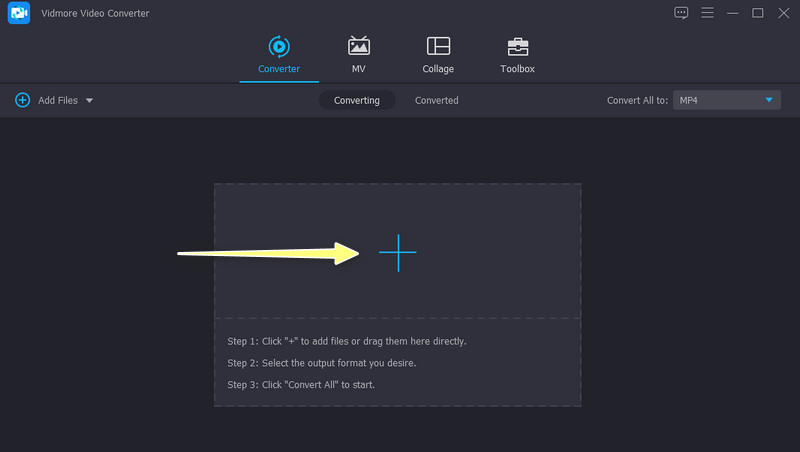
Trin 3. Indstil WMA som outputformat
Denne gang, gå til Profil menuen i den øverste højre del af grænsefladen. Drop down menuen, og du vil se en liste over formater. Gå til Lyd fanen, og vælg WMA i venstre side. Du kan også bruge søgefeltet til at finde dit målformat med det samme. Vælg derefter en kvalitet, der passer til dine krav, og start konverteringsprocessen.
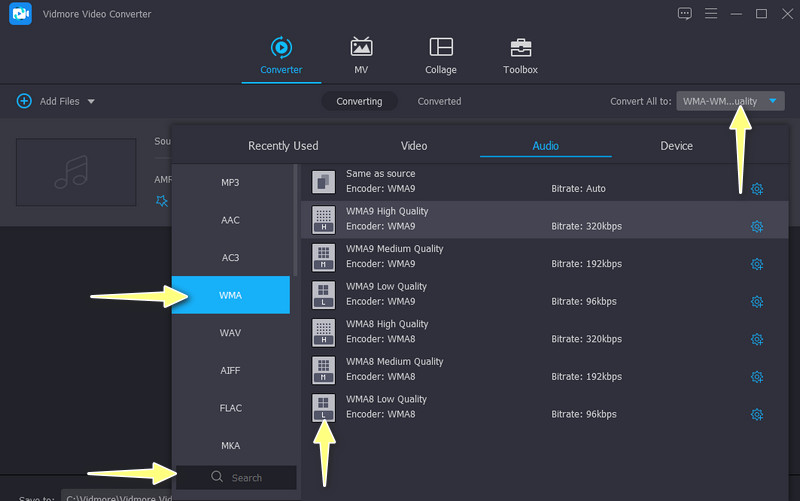
Trin 4. Start konverteringsprocessen
Når du har valgt lydformatet og -kvaliteten, skal du indstille en outputmappe og klikke på outputmappeikonet. Til sidst skal du klikke på Konverter alle knappen i nederste højre hjørne af grænsefladen. Når konverteringsprocessen er færdig, viser en outputmappe den resulterende fil.
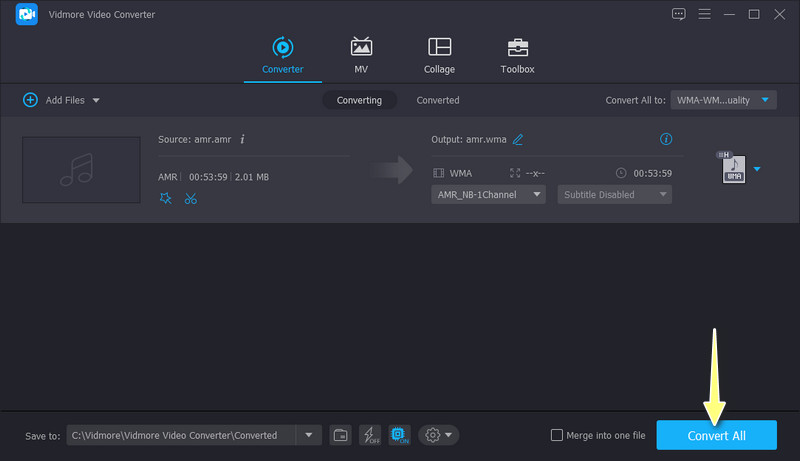
2. VLC Media Player
En anden AMR til WMA-konverter, du kan mestre for at hjælpe dig med at konvertere lydfiler, er VLC Media Player. Du læste det rigtigt. Denne app er primært til streaming af lyd- og videofiler. Alligevel har den en konverter, der vil hjælpe dig med at konvertere dine AMR til WMA-filer. På samme måde accepterer den næsten alle lydformater. Der er dog et begrænset understøttet outputformat. Heldigt for dig, WMA er en af dem. Lær hvordan du konverterer AMR til WMA, se venligst de forenklede retningslinjer nedenfor.
Trin 1. Download og installer VLC Media Player på dine enheder. Kør det bagefter.
Trin 2. Upload en lydfil ved at klikke på Medier mulighed i øverste venstre hjørne. Gå til Konverter / Gem, og en dialogboks vises. Tryk på Tilføje knappen og importer den lyd, du gerne vil konvertere.
Trin 3. Klik derefter på Konverter / Gem i bunden af Konvertere vinduet og gå til menuen Ny Opret profil. Naviger nu til Audio codec og markere Lyd afkrydsningsfelt.
Trin 4. På den Codec rullemenuen, vælg WMA og klik på skab knap. Fra formatvalget skal du vælge din nyoprettede profil. Tryk på Start knappen for at initialisere processen.
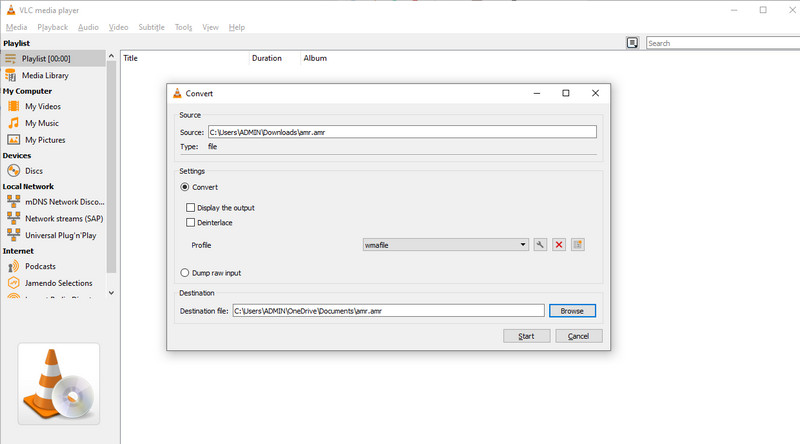
3. CloudConvert
Hvis du leder efter en online AMR til WMA-konverter online, kan CloudConvert være et godt værktøj. Dette er en webbaseret app, der letter lyd- og videokonvertering. Desuden giver det mulighed for tilpasning af lydfiler. Med den kan du justere bithastigheden, lydstyrken, samplingshastigheden og endda forkorte lydfilen ved hjælp af trimmeren. Mest af alt kan det konvertere filer i batches og individuelt.
Følg den enkle instruktion for at konvertere dine AMR-filer til WMA online.
Trin 1. Indtast værktøjets navn på adresselinjen i din foretrukne browser.
Trin 2. Sæt kryds i Vælg Fil knappen fra websiden og vælg din mållydfil.
Trin 3. Indstil outputformatet til WMA, og konfigurer nogle indstillinger ved at klikke på skruenøgleikonet.
Trin 4. Når du er tilfreds, skal du klikke på Konvertere knappen for at starte konverteringsprocessen.
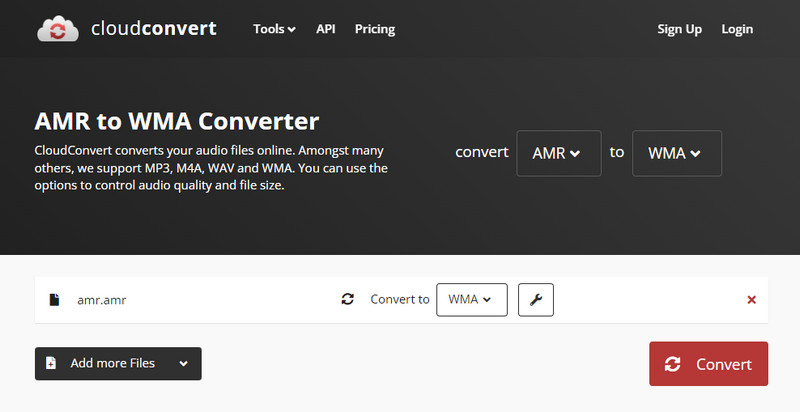
Del 2. AMR vs. WMA
Det er sund fornuft, at hvert lydformat kommer med fordele og ulemper. I tråd med det, kan du undre dig over, hvilket format der er bedre. AMR er specielt udviklet til talekodning og bruges til lagring af talt lyd. Hvad mere er, er det det valgte format til 3GPP- og 3G-mobiltelefoner til at gemme stemmeoptagelser. Faktisk er den bedst til at komprimere og gemme stemmeoptagelser sammenlignet med WMA-filer.
Men når det kommer til kompatibilitet, fortjener WMA opmærksomhed. For ikke at nævne, den har ingen rival med hensyn til lydkvalitet. Nogle lydfiler har dårlige lydeffekter, der er lavere end 128k. Men med WMA kan du forvente bedre lydeffekter, der er lavere end denne bitrate. Så hvis du ønsker at bevare kvaliteten af din komprimerede lyd, er WMA en fremragende mulighed.
Del 3. Ofte stillede spørgsmål om AMR til WMA
Kan jeg åbne AMR-filer i Windows Media Player?
Desværre kan Windows Media Player ikke afspille AMR-filer. Ikke desto mindre understøtter nogle programmer dette format. Du kan stole på Apple QuickTime Player og VLC Media Player.
Er AMR tabsfri eller tabsgivende?
AMR-filer er tabsgivende. På trods af dette har den en overlegen talekvalitet, hvilket gør den velegnet til GSM eller Global System for Mobile Communications.
Hvordan konverterer jeg AMR-filer til MP3?
Med anskaffelsen af ovenstående programmer kan du nemt konvertere AMR-filer til MP3. Nogle programmer understøtter ikke AMR som inputformat, men med disse programmer kan du importere AMR og eksportere det til MP3-filer.
Konklusion
Hvis du ønsker at gøre denne konvertering enkel, kan du overveje disse AMR til WMA konvertere til din konto. Derudover er der desktop- og onlineprogrammer, så du kan vælge, hvilken metode der passer godt til dine præferencer. Alligevel er den bedste blandt disse tre Vidmore Video Converter på grund af dens tilføjede funktioner og effektive konverteringsproces.


